Программный комплекс АиТ:\Управление персоналом Описание программы АиТ:\Табельный учет Ведение табельного учета Версия 7х для Windows
| Вид материала | Документы |
- Комплекс программ Управление персоналом Описание программы АиТ:\кадры версия 8х для, 2412.45kb.
- Лекция 5 Учет расчетов с персоналом по оплате труда, 44.79kb.
- Комплекс образовательной профессиональной программы (опп) экономиста-менеджера по дисциплине, 203.81kb.
- Учебно-методический комплекс Для специальности 080505 Управление персоналом, 427.67kb.
- Описание рабочей программы управление персоналом для студентов специальности менеджмент, 120.71kb.
- Вопросы к зачёту по дисциплине, 21.14kb.
- Учебно-методический комплекс Для специальности 080505 Управление персоналом, 813.21kb.
- Учебно-методический комплекс Специальность: 080505 Управление персоналом Москва 2009, 811.89kb.
- Название программы информационные технологии в эскизном проектировании и оптимизации, 135.84kb.
- Учебно-методический комплекс Специальность: 080505 Управление персоналом Москва 2009, 1080.32kb.
4.3. Добавление записей в журнал
Для добавления записи в журнал следует выделить одного или нескольких сотрудников на первой закладке. Чтобы выделить сотрудника, надо либо дважды щелкнуть по соответствующей строке в списке сотрудников левой кнопкой мыши, либо воспользоваться выпадающим меню, которое открывается при нажатии правой кнопки мыши. Описание работы с выпадающим меню было дано в главе «Табельные листы».
Выбрав нужных сотрудников, надо нажать кнопку «Создать»
 Панели Инструментов или клавишу «Insert» на клавиатуре. При этом на экране появляется окно «Добавление записей», в котором можно указать даты начала и окончания периода для всех добавляемых записей.
Панели Инструментов или клавишу «Insert» на клавиатуре. При этом на экране появляется окно «Добавление записей», в котором можно указать даты начала и окончания периода для всех добавляемых записей.
Рис. 4.4. Окно добавления записей в журнал выбранным сотрудникам.
После нажатия кнопки «Ок» на закладке «Журнал» появятся новые записи. В каждой добавленной записи можно изменить период действия.
Журнал можно заполнять данными из модуля «АиТ:\Кадры» автоматически. Для этого в окне «Типы времени» следует установить флаг «Принимать данные из кадров» (подробно см. п. 2.3. Параметры настройки типов времени).
| | Если журнал заполняется автоматически, кнопка «Создать» неактивна и добавление записей вручную невозможно! |
Кроме того, возможна запись данных из модуля «АиТ:\Кадры» в журналы и при снятом флаге «Принимать данные из кадров». Это происходит в случае, если в кадровом учете используется вид приказа «о рабочем времени», данные которого передаются в журналы.
Оформление отзыва из отпуска
Из кадровых приказов можно получать не только данные об отпусках, но и информацию об отзыве из отпуска. Для этого в модуле «АиТ:\Кадры» в окне «Справочник видов приказов» для приказа об отзыве из отпуска следует установить флаг в колонке «В журнал». Тогда в случае оформления отзыва из отпуска в журнале отпусков модуля «АиТ:\Табельный учет» вместо одной строки отпуска появятся две – за период до перерыва и после него.
4.4. Перенос записей из журнала в табельные листы
Если сотрудник учитывается в табельном листе, использующем автоведение, то перенос записей из журнала в табельный лист происходит автоматически в момент оформления листа.
Заполнение простых (не использующих автоведение) табельных листов по записям в журналах производится из режима «Журналы» с использованием Мастера заполнения.
Для этого необходимо на закладке «Сотрудники» выделить в списке нужных сотрудников, перейти на закладку «Журнал» и нажать кнопку «Мастер заполнения»
 дополнительной Панели Инструментов. При этом производится занесение записей, отображенных на закладке «Журналы», в табельные листы.
дополнительной Панели Инструментов. При этом производится занесение записей, отображенных на закладке «Журналы», в табельные листы.Заполнение табельных листов ведется путем записи кода данного типа времени в каждый из дней, попавших в период.
Способ заполнения табельных листов (по рабочим, по календарным дням, по выбранному плановому графику и т. п.) определяется настройкой типа времени, по которому ведется данный журнал (подробно см. п. 2.3. Параметры настройки типов времени).
Если запись в журнале охватывает период больше месяца, то операцию заполнения табельных листов необходимо произвести для каждого месяца, входящего в период, отдельно. Для этого следует поменять текущий месяц и повторить операцию заполнения табельного листа по той же записи в журнале.
Если сотрудник учитывается одновременно в двух и более равноценных табельных листах, то при попытке заполнить табельный лист по записи в журнале на экране появляется дополнительное окно с предложением выбрать табельный лист для занесения данных из журнала.

Рис. 4.5. Выбор табельного листа, подлежащего заполнению данными из журнала.
Если сотрудник учитывается одновременно в базовом и неосновном табельном листе (простом или автоведомом), то при заполнении табельных листов данные из журнала заносятся только в базовый лист, а в неосновном листе удаляются табельные данные за период, который охватывает запись.
4.5. Своды по журналу
Если тип времени, по которому ведется журнал, обозначен в настройках как передаваемый в зарплату, в окне «Журналы» появляется дополнительная закладка – «Своды по журналу». Для того чтобы данные журнала стали доступны в модуле «АиТ:\Зарплата», по ним необходимо сформировать свод. Формирование свода по журналу осуществляется при нажатии кнопки «Создать новый свод»
 Панели Инструментов в окне «Журналы».
Панели Инструментов в окне «Журналы».Суммы часов почасового типа времени отображаются в своде по журналам в десятичном формате (с долями часа).
Если данные по своду уже были переданы в модуль «АиТ:\Зарплата», то при изменении записей в журнале необходимо сформировать корректирующий свод. Для этого надо заполнить табельный лист по измененной записи и повторить формирование свода. На закладке «Своды по журналу» появится второй свод на ту же запись. Чтобы видеть итоговую сумму по всем сводам для данной записи, в верхней части окна можно установить флаг «Суммы».
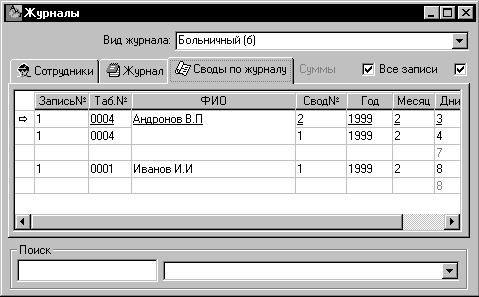
Рис. 4.6. Своды по журналу: основные и корректирующий.
| | Следует помнить, что если по записи в журнале уже заполнен табельный лист, то при уменьшении периода записи и повторном заполнении по ней табельного листа автоматической коррекции (восстановления данных о рабочем времени) не происходит. Для корректного формирования сводов по такой записи необходимо вручную восстановить в табельном листе данные о рабочем времени в дни, исключенные из периода записи. |
Если данные журнала по какой-либо причине не попали в табельный лист (например, табельный лист на сотрудника в этом месяце отсутствует), то при генерации свода по журналам выдается соответствующее предупреждение и свод не формируется.

Рис. 4.7. Предупреждение при попытке формирования свода по записям, не попавшим в табельные листы.
